Superliminal ၏ Mind-Tricking Labyrinth တွင် နှစ်မြှုပ်လိုက်ပါ။
Google Chrome ဝဘ်စာမျက်နှာ ဘာသာပြန်ခြင်း အင်္ဂါရပ်ကို ကျွမ်းကျင်ပိုင်နိုင်စွာ ကျွမ်းကျင်ပြီး ဘာသာစကား အတားအဆီးများကို နှုတ်ဆက်လိုက်ပါ။ ဤလမ်းညွှန်ချက်သည် Google Chrome ကို အသုံးပြု၍ ဝဘ်စာမျက်နှာအကြောင်းအရာကို ထိရောက်စွာဘာသာပြန်ဆိုခြင်းအတွက် အသေးစိတ်ဖော်ပြချက် ပေးထားပြီး၊ စာမျက်နှာအပြည့်နှင့် ရွေးချယ်ထားသော စာသားဘာသာပြန်ဆိုမှုတို့နှင့်အတူ စိတ်ကြိုက်ဘာသာပြန်ဆိုမှု ဆက်တင် ချိန်ညှိမှုများနှင့်အတူ ပံ့ပိုးပေးပါသည်။ ဘာသာစကားပေါင်းစုံ ဝဘ်ဆိုက်များကို လွယ်ကူစွာ သွားလာရန် ဤအဆင့်များကို လိုက်နာပါ။
ပထမဦးစွာ၊ Google Chrome ၏ညာဘက်အပေါ်ထောင့်ရှိ More Tools မီနူးကို နှိပ်ပါ (ပုံမှန်အားဖြင့် ဒေါင်လိုက်အစက်သုံးစက် သို့မဟုတ် အလျားလိုက်မျဉ်းသုံးကြောင်းဖြင့်ကိုယ်စားပြုသည်)။

နောက်တစ်ခု၊ ဘရောင်ဇာ၏ဆက်တင်များစာမျက်နှာသို့ဝင်ရောက်ရန် "ဆက်တင်များ" ရွေးစရာကို ရွေးပါ။

ဆက်တင်များ စာမျက်နှာ၏ ရှာဖွေရေးဘားတွင် သက်ဆိုင်ရာ ဆက်တင်များကို အမြန်ရှာဖွေရန် "ဘာသာပြန်ရန်" သို့မဟုတ် "ဘာသာစကား" ကို ရိုက်ထည့်ပါ။

"ဘာသာစကားများ" သို့မဟုတ် "ဘာသာပြန်ခြင်း" ရွေးချယ်မှုကို ရှာဖွေပြီး ရှေ့ဆက်ရန် နှိပ်ပါ။

ဘာသာစကား ဆက်တင်များ စာမျက်နှာတွင်၊ သင်သည် ဘရောက်ဆာ၏ ပံ့ပိုးပေးထားသော ဘာသာစကားများကို ထည့်ခြင်း၊ ဖယ်ရှားခြင်း သို့မဟုတ် စီမံခန့်ခွဲနိုင်သည်။ အရေးကြီးသည်မှာ၊ သင်၏ဘာသာစကားမဟုတ်သော စာမျက်နှာများကို ဘာသာပြန်ခြင်းမပြုမီ မေးမြန်းရန် ရွေးချယ်မှုကို ဖွင့်ထားကြောင်း သေချာပါစေ။ ၎င်းသည် သင်၏မူလဘာသာစကားဖြင့် စာမျက်နှာများကို ဘာသာပြန်ခြင်းမပြုမီ ဘရောင်ဇာမှ သင့်အား အချက်ပေးကြောင်း သေချာစေပါသည်။
ဤအဆင့်များကို လိုက်နာခြင်းဖြင့်၊ သင်သည် ချောမွေ့မှုမရှိသော ဝဘ်ရှာဖွေမှုအတွေ့အကြုံအတွက် Google Chrome ၏ အစွမ်းထက်သော ဘာသာပြန်စွမ်းရည်ကို အသုံးချနိုင်သည်။
- 1 Pokemon Go ၏ 2025 ခုနှစ်၏ ပထမဆုံးသော လူထုနေ့တွင် Sprigaito ပါဝင်မည်ဖြစ်သည်။ Jan 05,2025
- 2 အားလပ်ရက်သူခိုးသည် ရှာဖွေသူများမှတ်စုများတွင် ရောက်ရှိလာသည်။ Dec 26,2024
- 3 Watcher of Realms ဤကျေးဇူးတော်နေ့နှင့် Black Friday တွင် သူရဲကောင်းအသစ်များနှင့် စကင်များကို ချပေးနေသည်။ Dec 30,2024
- 4 Jujutsu Kaisen Phantom Parade- 2024 အတွက် Tier List Update Dec 28,2024
- 5 LEGO Fortnite တွင် Storm King ကိုဘယ်လိုရှာပြီးအနိုင်ယူမလဲ။ Jan 05,2025
- 6 PUBG Mobile ချန်ပီယံရှစ် ဖိုင်နယ် နီးလာပြီ။ Jan 09,2025
- 7 GODDESS OF VICTORY: NIKKE နှစ်သစ်ကူး အပ်ဒိတ်တစ်ခု ချပေးနေပြီး Evangelion နှင့် Stellar Blade တို့နှင့် မကြာမီ ပူးပေါင်းလုပ်ဆောင်နေပါသည်။ Jan 04,2025
- 8 Brok ၏ Festive Adventure ကို ယခု ရနိုင်ပါပြီ။ Jan 03,2025
-
ဒီဂျစ်တယ်ကိရိယာများ၏အနုပညာကျွမ်းကျင်
စုစုပေါင်း 10
-
Hidden Gems: မမျှော်လင့်ဘဲအသုံးဝင်သောအခြားအက်ပ်များ
စုစုပေါင်း 10

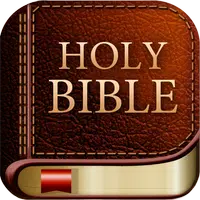


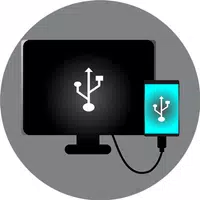









![LeMOMnade: Family Squeeze! – Version 1.1.1 [mtrellex]](https://img.3xbz.com/uploads/38/1719569762667e8d62c486e.jpg)



![My Cute Roommate 2 – New Version 1.0 Extra [Astaros3D]](https://img.3xbz.com/uploads/38/1719606486667f1cd652f1a.jpg)











